Để in dấu xén vào Ấn phẩm của bạn, bạn sẽ cần sử dụng thiết đặt đầu ra nâng cao cho máy in của bạn. Dấu xén không có trên dải băng như bạn có thể mong đợi. Bạn phải in trên một kích cỡ giấy lớn hơn kích cỡ trang mà bạn đã đặt cho Ấn phẩm của mình. Thông thường, điều này yêu cầu bạn in thành imagesetter, có thể xác định một loạt các kích cỡ giấy. Dấu cắt xén sẽ xuất hiện trong ngăn xem trước khi in cho Ấn phẩm của bạn. Bạn cũng có thể in dấu xén bằng cách sử dụng máy in trên máy tính. Bạn chỉ cần in trên một tờ giấy lớn hơn các kích thước cuối cùng mà bạn muốn sau khi trang bị cắt tỉa.
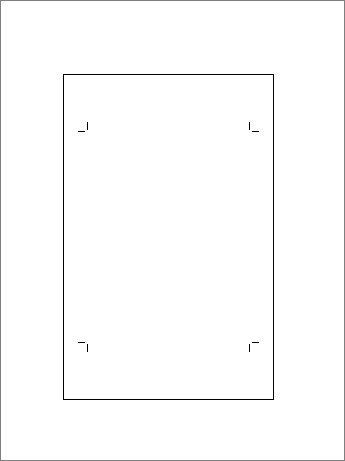
-
Bấm vào Tệp > In.
-
Bên dưới thiết đặt, hãy bấm vào mũi tên bên cạnh kích cỡ giấy và chọn kích cỡ giấy lớn hơn sản phẩm cuối cùng của bạn.
-
Bên dưới máy in, hãy bấm vào mũi tên bên cạnh máy in và bấm thiết đặt đầu ra nâng cao.
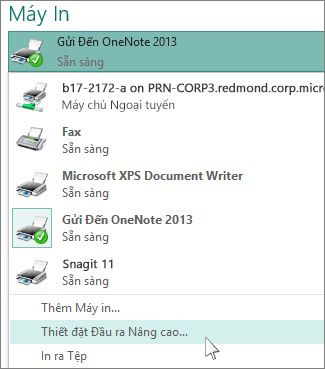
-
Trên tab dấu và thẻ bleeds , bên dưới dấu hiệu của máy in, hãy chọn hộp dấu cắt xén , rồi bấm OK.
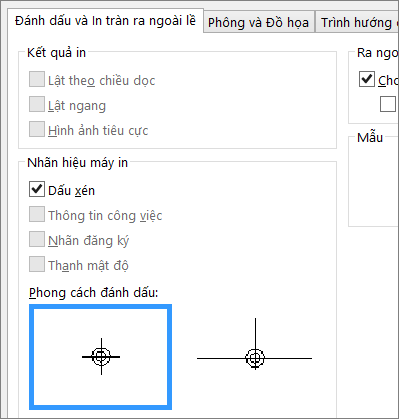
-
Hãy đảm bảo rằng các dấu xén là nơi bạn muốn, rồi bấm in.
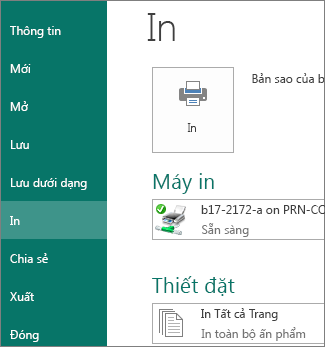
Nếu bạn muốn, bạn có thể loại bỏ dấu cắt xén.










